マイクロスコープのアンドロイド版使用方法
1.まずアイビルマイクロスコープをフル充電してください。 次に携帯電話やタブレットで下記QRコードを読み取り、アプリ【CF685A】をインストールしてください。 こちらからもインストールできます。
2.携帯およびタブレット端末の設定アプリから “モバイルデータ”をOFFにしてください。 “Wi-Fi”はON(Wi-Fiの接続のみに設定をお願いします)のまま。 モバイルデータをオフにする方法 各端末のモバイルデータ通信のオフの方法はネットにて検索ください。 【検索方法】 GOOGLEなどの検索エンジンにて 機種名 モバイルデータ通信 オフ を入れてください。 (検索結果例)
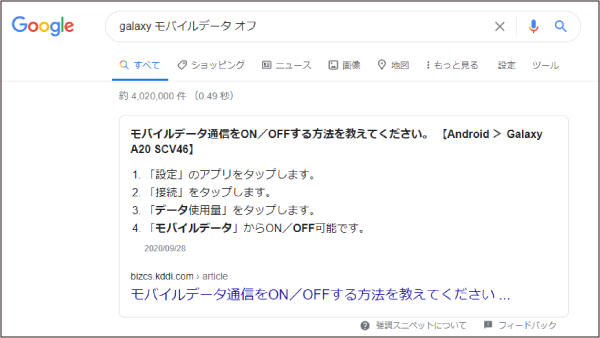
検索結果通りにモバイルデータ通信をオフにしてください。 次に マイクロスコープの電源を入れてから、端末の設定アプリから“Wi-Fi”を開きます。 Wi-Fiネットワークより【mlg_p1xxxxxx】を選択してください。 パスワード88888888を入力して接続してください。 接続が確認出来たら、アプリCF685 に進んでください。
3.アプリの設定をします。 アプリ CF685を開いてください。 スタート画面(下図)が表示されます。
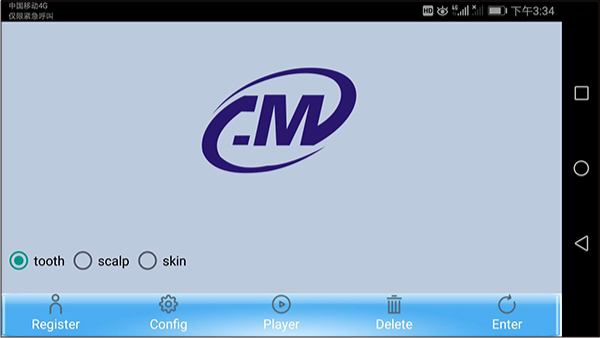
*Dental(tooth) *Scalp *Skin Register/Config/Player/ Delete/ Enter の表示がされます。 Register(アカウント設定)は不要です。 まず、言語を日本語にします。 【Config】をタップすると画面が切り替わります。(下図)
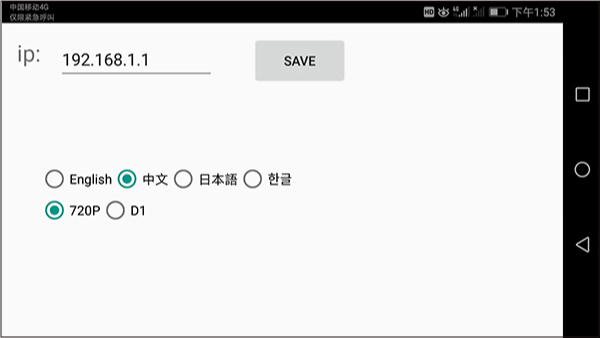
日本語を選択してから【SAVE】をタップしてください。 日本語のスタート画面(下図)が表示されます。
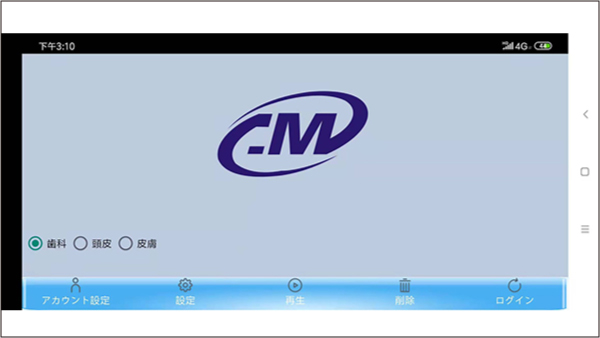
他の設定は変更しないでください。 日本語になると、歯科・頭皮・皮膚 アカウント設定/設定/再生/削除/ログイン と表示されます。 頭皮を選択してください。
4.使い方 ログイン(日本語)またはEnter(英語)をタップすると下記のインターフェースが現れます。 (例:日本語の場合)
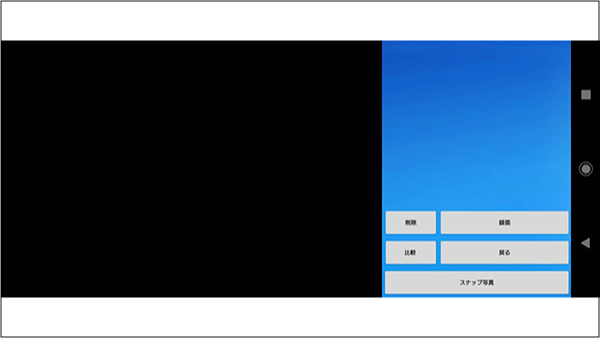 (例:英語の場合)
(例:英語の場合)
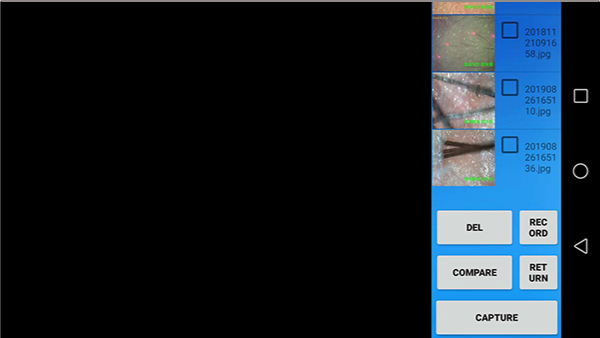
削除 (DEL) 静止画を削除します。 録画 (REC ORD) 動画を撮影/停止します。 比較 (COMPARE) 撮影した静止画を比較します。 戻る (RETURN) スタート画面に戻ります。 スナップ写真 (CAPTURE) 静止画を撮影します。 以降の操作は商品に添付している取扱説明書をご覧ください。
【よくある質問1】
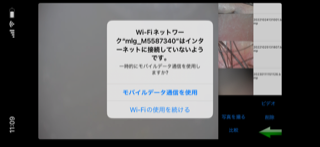
この画面が出たらWI-FIを使用して続けるをタップしてください。
【よくある質問2】
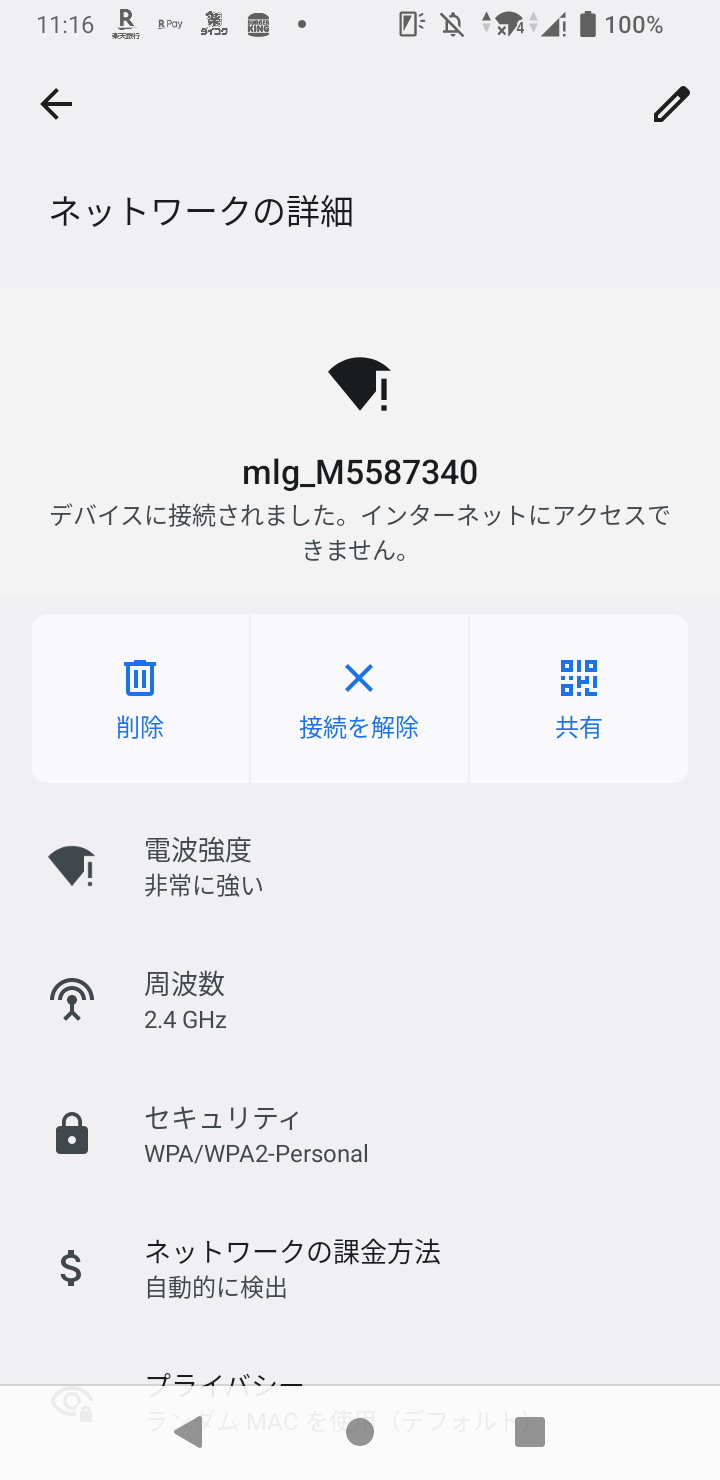
このような画面が表示た場合でもマイクロスコープと正常に接続されてます。そのままご利用ください。
【よくある質問3】
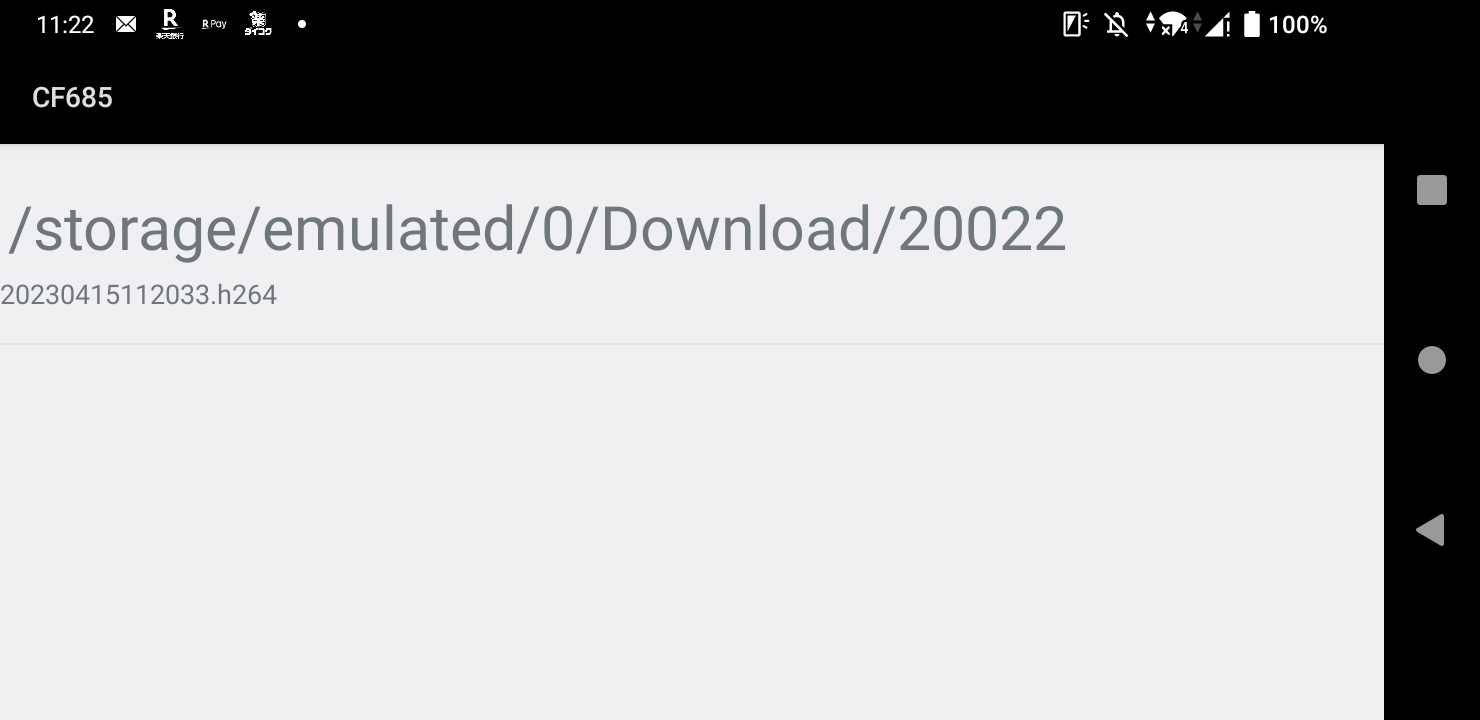
このような画面になっても大丈夫です。小さい数字が書かれているのがファイル名です。ファイル名をタップすると動画が再生されます。
【よくある質問4】

最近アプリがうまく使えません。どうしてですか?→こちらのアプリをお使いください。
【よくある質問5】
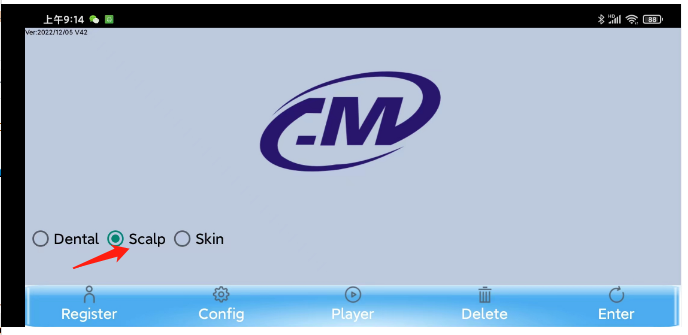
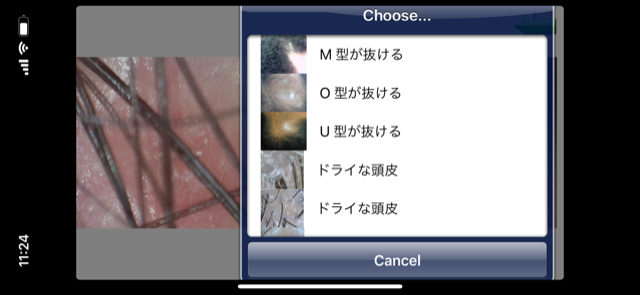
比較のデフォルトで入ってるはずの比較画像が出てきません。なぜですか?
↓
設定でSCALPもしくは頭皮を選択してください。デフォルトの比較画像が使えます。





